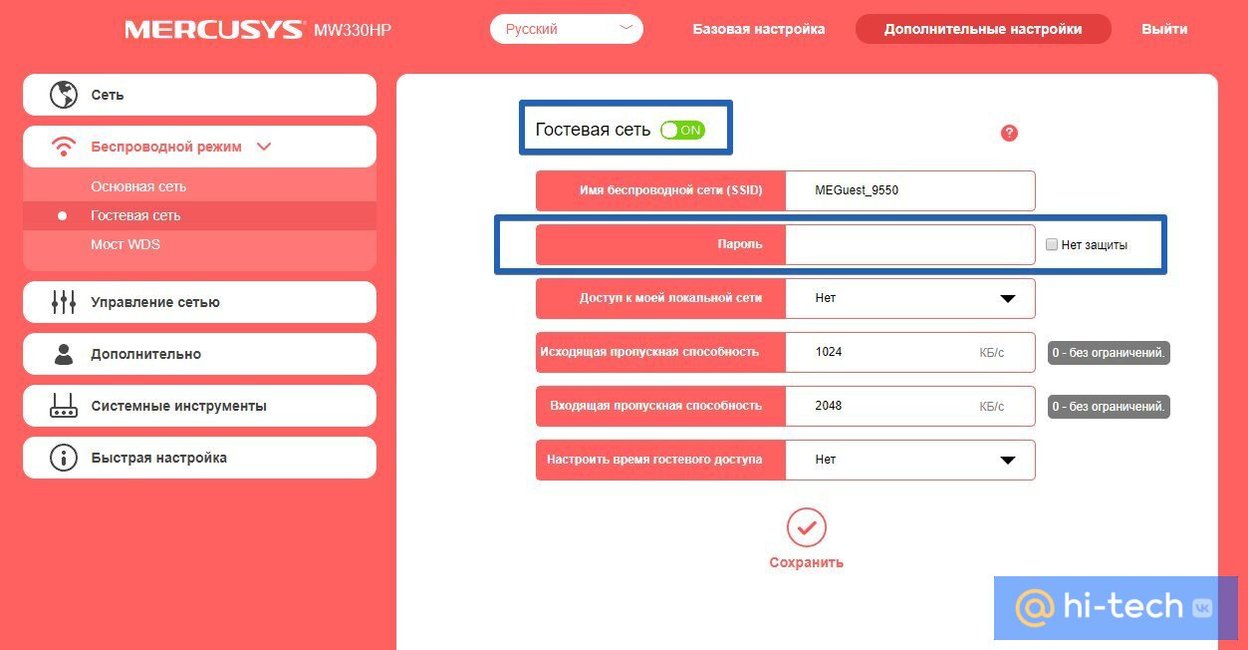Как настроить вторую Wi-Fi сеть на одном роутере
Если вы работаете из дома, то вам, скорее всего, нужен качественный и быстрый интернет. Особенно во время важных видеозвонков. Но так как домочадцы тоже без дела не сидят, постоянно нагружая сеть фильмами, загрузкой файлов или игр и прочими активностями, работа может превратиться в мучение. Или другая ситуация: у вас часто бывают гости. Пускать посторонние устройства в свою сеть может и вовсе быть небезопасно. Если, например, ноутбук друга содержит вирусы, то они могут по сети перейти и на ваши устройства.
Выход, конечно, есть. Так, можно провести второй интернет-канал, предназначенный только для работы, если у вас есть лишние деньги на его оплату. Или же попробовать организовать все бесплатно. Именно о бесплатных способах создать вторую Wi-Fi сеть мы сейчас и расскажем.
Самый простой способ — настроить гостевую сеть средствами самого роутера. Такую возможность поддерживают, к сожалению, не все роутеры. Однако это отнюдь не премиум-функция и встречается она даже на дешевых устройствах. Проверить, есть ли она на вашем роутере можно в настройках.
Чтобы войти в меню роутера нужно подключиться к нему и открыть браузер. В адресной строке введите IP-адрес. Обычно это 192.168.0.1 или 192.168.1.1, однако могут быть и другие варианты. Смотрите инструкцию или переверните роутер, снизу должна быть наклейка с параметрами доступа. Кроме IP-адреса, доступ может быть организован и в виде привычного адреса, например, для роутеров Mercusys это http://mwlogin.net.
В появившемся окне нужно ввести логин и пароль, которые указаны либо на самом роутере, либо в инструкции. По умолчанию имя пользователя будет admin или root, а пароль такой же или его может вовсе не быть.
Настройки гостевой сети находятся в разделах «Беспроводная сеть» или Wi-Fi. Такой возможности может и не быть. Но в любом случае рекомендуем перед настройкой обновить прошивку, возможно, производитель добавил новые функции или исправил ошибки.
Если же такой пункт есть, то нужно все правильно настроить. Включите саму возможность создать гостевую сеть. В нашем случае это переключатель в самом верху окна. Далее нужно задать имя сети. Оно должно отличаться от основной сети, чтобы вы могли понять, к какой сети подключено устройство. Скорее всего, вам подойдет вариант по умолчанию.
Обязательно установите пароль. Даже несмотря на то, что эта сеть будет изолирована от основной и на ней можно ограничить скорость, защита все равно нужна. Заниматься благотворительностью может быть опасно. Неизвестно, кто и для каких целей воспользуется вашим бесплатным Wi-Fi, но отвечать потом придется именно вам. Хотя, конечно, соблазн оставить ее без пароля велик: друзьям и гостям можно ведь даже не сообщать пароль. Но, лучше воспользуйтесь нашим руководством по созданию быстрого подключения при помощи QR-кода. Распечатайте такой код и повесьте где-нибудь, и пусть ваши гости преспокойно сканируют его, вместо того чтобы спрашивать пароль.
Далее ограничьте доступ к вашей локальной сети. То есть все устройства, подключенные к гостевой сети, будут иметь доступ в интернет, но не смогут видеть ваши сетевые папки и другие устройства. Вместо этого, может быть чекбокс «Изолировать сеть», и там нужно поставить галочку.
Ограничьте также пропускную способность сети. Это ведь и была основная причина, по которой мы и создаем гостевую сеть. Какую скорость установить, зависит от скорости по вашему тарифу. Если все совсем плохо, то можно оставить около 1024 КБ/с на выход и 2048 КБ/с на прием. Для проверки соцсетей или серфинга этого хватит, если нужно смотреть фильмы или другой медиаконтент, лучше увеличить лимиты раза в два или три.
Также может быть реализована возможность ограничить время действия такой гостевой сети. К примеру, если вы хотите ограничить время детей в интернете, то вполне можно установить часы доступа. Так можно легко контролировать сколько времени ваши дети будут сидеть в Сети. При условии, конечно, что другого источника, например 4G, у них нет.
Более того, к гостевой сети можно подключить все потенциально уязвимые устройства. Это могут быть компьютеры с устаревшей операционной системой вроде Windows XP или Windows 7, а также различные умные устройства от Smart TV до чайников. Как бы парадоксально это ни звучало, но они могут стать частью ботнета и майнить криптовалюту злоумышленнику.
Если у вас современный роутер, то есть вероятность, что он поддерживает работу в диапазоне 5 ГГц. В таком случае вы можете настроить сразу две сети в разных диапазонах. Такая возможность предусмотрена потому, что не все устройства, например смартфоны, могут работать с диапазоном 5 ГГц. В основном это касается старых устройств.
Однако благодаря этому вы можете выделить одну из сетей под гостевые устройства. Проще всего это сделать именно с 2,4 ГГц, в то время как для себя оставить более продвинутый режим 5 ГГц. Однако все ваши устройства, которым интернет нужен приоритетно, должны поддерживать этот формат. В противном случае проще будет настроить гостевую сеть. Кроме того, на некоторых устройствах само разделение сетей невозможно. Тут нужно читать инструкцию или проверять самостоятельно.
Это тоже интересно:
Как настроить на роутере несколько wi-fi сетей с одной точкой интернета, но по разным протоколам?
нужен отдельный роутер (какой-нибудь дешёвый Mikrotik) и точка доступа (например, Linksys LAPN300) с поддержкой VLAN. на роутере делаете нужное вам количество подсетей со своими номерами VLAN, также делаете VPN-подключение к какому-либо поставщику VPN; одну подсеть роутите через этот VPN, остальные пускаете напрямую. ну а точка доступа будет раздавать WI-FI для этих VLAN.
Спасибо за помощь. Я конечно в сетях вообще ничего не понимаю, но вроде как примерно понял, о чем вы. Я правильно понимаю, что инет приходит в роутер, там по сеткам раскидывается, и точка доступа уже раздает его?
А не подскажите можно ли как то настроить фильтрацию сайтов только для гостевой сетки?
Олег Степанов, да, роутеру — и по подсетям. насчёт фильтрации сайтов не скажу — этим функционалом в микротиках не пользовался, но вроде как должон быть.
А зачем отдельная точка доступа, если можно взять микротик с wifi?
Пункты 1 и 2 можно реализовать и внутри одного SSID, просто отключив форвардинг между клиентами, а дальше разрулить всё правилами фаервола.
Насчет фильтрации сайтов — есть много разных схем:
Из просто реализуемых:
Фильтрация DNS запросов.
Фильтрация по IP адресам серверов.
Для первого в микротике есть Layer7 фильтр в фаерволе, для второго возможность добавлять в адрес листы по hostname.
l0ser140, Если честно, то не совсем понял вас, но если можно то расскажите пожалуйста немного по подробнее. Я просто в этом не особо понимаю
l0ser140, не понятно что конкретно нужно делать тут:
«Пункты 1 и 2 можно реализовать и внутри одного SSID, просто отключив форвардинг между клиентами, а дальше разрулить всё правилами фаервола.»
Ну для начала поднимаете VPN туннель по вкусу.
Потом отключаете default forwarding в настройках wifi сети. С этой настройкой весь трафик между wi-fi клиентами будет ходить через процессор, а соответственно и firewall.
Затем в фаерволе запрещаете с ip вашего Хбокса любые соединения, кроме исходящих наружу. Ну и вторым правилам любые соединения с ip Хбокса. Выходит, что Хбокс никуда не может, кроме как во внешнюю сеть и внутри вашей сети его тоже никто не видит на l3 уровне.
Чтобы определённых клиентов через ваш VPN туннель маршрутизировать — сначала маркируете соединения от желаемых клиентов, а потом в таблице маршрутизации прописываете маршрут через ваш VPN для пакетов с соответствующей меткой.
Можете маркировать весь трафик с wi-fi интерфейса, можете от отдельных клиентов по IP, это уже как именно хотите.
Как на одном маршрутизаторе настроить две сети
Подскажите люди добрые, возможно на Wi-Fi роутере TL-WR820N поднять две изолированные подсети (192.168.0.0, 192.168.1.0) с общим доступом в Интернет или только один роутер подключать к другому по LAN-to-WAN?
Как настроить две сети!?
Есть 1 офис с серваком, dhcp раздает ип адреса 111.111.64.1 , все ип почти заняты. через VPN.
Как настроить две сети в одну
Добрый день. Мне нужно было соединить склад и офис я хотел прокинуть кабель, но провайдер сказал.
В сети 2 роутера и 2 пк. На одном пк настроить правильный IP
Добрый день!! в сети есть два роутера один 192.168.1.1 принимает оптоволокно от ростелекома, другой.
Две сети на одном компе
Подскажите как решить проблемку, есть две сетки, к примеру 10.10.1.1 технологическая сеть, днсов.
Прошить роутер альтернативной прошивкой dd-wrt или openwrt, если такая для вашего роутера имеется. Если прошьетесь, там это можно сделать. Прошивки выкладывают по hw rev (совместимость с аппаратной ревизией роутера)
https://openwrt.org/toh/start
https://dd-wrt.com/support/router-database/
Сообщение от Арт_
LИз тех, которые настраивал:
Mikrotik
Cisco (enterprise)
Huawei (enterprise)
И все с прошивками openwrt, dd-wrt
MikroTik из коробки, модель зависит от требуемого функционала и ширины канала в интернет, настройка сложнее чем обычный домашний роутер.
или любой другой роутер с прошивкой dd-wrt/openwrt
Сообщение было отмечено Арт_ как решение
Решение
Сообщение от Арт_
А если без перепрошивания, то на каких роутерах возможно
Сообщение от Арт_
поднять две изолированные подсети (192.168.0.0, 192.168.1.0) с общим доступом в Интернет
?
Две сети на одном компьютере
Приветствую, ребят помогите решить проблему пожалуйста. Суть есть комп с Windows 10 он подключен к.
Несколько mac на одном маршрутизаторе
Здрасте народ. Заметил, что со мной на 2 канале wi-fi работает 5 точек доступа. Перешел на 11.
Две wi fi сети на одном роутере+разные правила доступа
Задача: Необходимо создать две wifi сети. Одна сеть для посетителей, у нее будет доступ везде, но.
VLAN: две сети в одном кабеле (и на трех устройствах)
Здравствуйте! Есть 3 железяки — RB951Ui-2HnD, на текущий момент используется две, но хочется.
Две сети в одном ПК: вторая сеть не дает получать инет из первой
В эту ветку или в Win7 надо было писать не знаю, модераторы рассудят)) Ситуация: Есть компьютер.
На маршрутизаторе HQ1 на виртуальных терминальных линиях с 0 по 15 настроить аутентификацию
На маршрутизаторе HQ1 на виртуальных терминальных линиях с 0 по 15 настроить аутентификацию с.